Tal como já tinha sido anunciado, o WhatsApp passou a disponibilizar a versão para computador, que permite comunicar com os seus amigos do WhatsApp de uma forma simples e intuitiva.
Na prática, será possível usar o WhatsApp através da janela do navegador, ou instalar o aplicativo Windows que permite receber as notificações WhatsApp em tempo real. Para além do tradicional envio de mensagens, também poderá enviar fotos que possua no seu PC, tirar fotos com a sua Webcam ou gravar sons com o microfone.

1. Comece por aceder ao site web.whatsapp.com através do PC. O smartphone onde possui o WhatsApp instalado, deverá estar conectado à Internet.
2. Agora, entre no WhatsApp do smartphone e aceda ao menu ferramentas (3 pontos) e clique na opção "WhatsApp Web".

3. Utilize a câmara fotográfica para digitalizar o código Qr que surge no ecrã do computador.
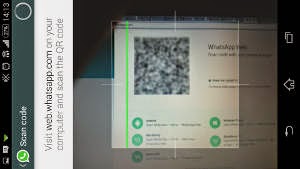
4. Se tudo correu bem, a janela de mensagens surgirá automaticamente no seu computador. De salientar, que esta configuração inicial é feita apenas uma vez. Nas próximas vezes que aceder ao link descrito no ponto 1, as suas mensagens do WhatsApp serão carregadas automaticamente.
Comece por aceder à loja de aplicativos do Windows. Para isso, será necessário uma conta Microsoft (saiba a diferença entre conta local e Microsoft). Após proceder à instalação do aplicativo, deverá efectuar a configuração inicial (semelhante ao WhatsApp Web), usando o código QR.
Vai sair do computador e tem medo que alguém tenha acesso às suas mensagens do WhatsApp? Simples, basta desconectar o aplicativo do computador. Para isso, aceda ao menu de Ferramentas do WhatsApp (3 pontos) no seu smartphone e selecione "WhatsApp Web". Por fim, selecione a opção "Log out from all computers".

Conhece a alternativa do WhatsApp?
O WhatsApp goza de uma enorme popularidade, no entanto, existem vários aplicativos semelhantes que permitem enviar mensagens gratuitamente entre usuários usando a Internet.
Um desses aplicativos é o Viber que surge como uma alternativa muito credível, conseguindo superar em alguns aspectos o WhatsApp (desde logo por ser totalmente gratuito, ao contrário do WhatsApp que é gratuito apenas no primeiro ano).
Caso pretenda conhecer as funcionalidades do Viber clique aqui: Viber - Envie mensagens e faça chamadas pela Internet.
Na prática, será possível usar o WhatsApp através da janela do navegador, ou instalar o aplicativo Windows que permite receber as notificações WhatsApp em tempo real. Para além do tradicional envio de mensagens, também poderá enviar fotos que possua no seu PC, tirar fotos com a sua Webcam ou gravar sons com o microfone.

Como usar o WhatsApp no PC
2. Agora, entre no WhatsApp do smartphone e aceda ao menu ferramentas (3 pontos) e clique na opção "WhatsApp Web".

3. Utilize a câmara fotográfica para digitalizar o código Qr que surge no ecrã do computador.
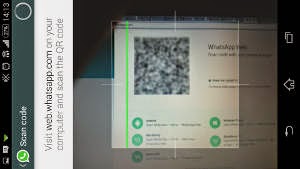
4. Se tudo correu bem, a janela de mensagens surgirá automaticamente no seu computador. De salientar, que esta configuração inicial é feita apenas uma vez. Nas próximas vezes que aceder ao link descrito no ponto 1, as suas mensagens do WhatsApp serão carregadas automaticamente.
Aplicativo WhatsApp para Windows - PC
Comece por aceder à loja de aplicativos do Windows. Para isso, será necessário uma conta Microsoft (saiba a diferença entre conta local e Microsoft). Após proceder à instalação do aplicativo, deverá efectuar a configuração inicial (semelhante ao WhatsApp Web), usando o código QR.
Desconectar o WhatsApp do PC
Vai sair do computador e tem medo que alguém tenha acesso às suas mensagens do WhatsApp? Simples, basta desconectar o aplicativo do computador. Para isso, aceda ao menu de Ferramentas do WhatsApp (3 pontos) no seu smartphone e selecione "WhatsApp Web". Por fim, selecione a opção "Log out from all computers".

Conhece a alternativa do WhatsApp?
Um desses aplicativos é o Viber que surge como uma alternativa muito credível, conseguindo superar em alguns aspectos o WhatsApp (desde logo por ser totalmente gratuito, ao contrário do WhatsApp que é gratuito apenas no primeiro ano).
Caso pretenda conhecer as funcionalidades do Viber clique aqui: Viber - Envie mensagens e faça chamadas pela Internet.

1 1 Comentário " Como usar o WhatsApp no PC sem complicações - Tutorial "
Já estou usando o whatsapp no PC e é muito melhor, principalmente para grupos de estudo.
Enviar um comentário